在当前数字图像处理的世界中,Adobe Photoshop无疑是一款功能强大的工具,广泛应用于图像编辑和设计领域。透明度的调整在Photoshop中对于设计师和摄影师而言至关重要,它不仅能够提升视觉美感,还有助于实现复杂的创意效果。本文将对Photoshop中实现图层透明效果的方法进行全面解析,从基础知识到各种实用技巧,助您轻松掌握这一必备技能。
一、理解透明度 透明度是指物体允许光线透过的程度,通常用百分比表示:0%代表完全透明,而100%则表示完全不透明。在Photoshop中,调整图层透明度是实现多种视觉效果的前提。
二、调整图层透明度
打开图像:首先,在Photoshop中打开您想要编辑的图像。
选择图层:在“图层”面板中选中需要调整透明度的图层。如果您没有看到图层面板,可以通过“窗口”菜单进行调出。
调整透明度:在“图层”面板的顶部,找到标有“不透明度”的滑块,向左拖动以降低透明度,或者直接输入一个数字(0%-100%)来快速调整。您会立刻看到图像效果的变化。
三、使用图层蒙版 图层蒙版是一种强大的工具,能够创造出复杂的透明效果。通过绘制不同颜色,您可以控制哪些部分是可见的,哪些是透明的。
添加蒙版:选择图层后,点击图层面板底部的“添加图层蒙版”按钮,这将为该图层创建一个白色蒙版,表示全部可见。
绘制蒙版:使用画笔工具(快捷键B),将前景色设为黑色,涂抹您想要隐藏的部分。黑色代表隐藏,白色表示显示,灰色则用于创建半透明效果。
调整蒙版:如果想回复某些被隐藏的部分,可切换前景色为白色,再次使用画笔绘制。
四、使用渐变透明 渐变透明效果可以实现平滑的过度,给设计增添层次感。
选择渐变工具:从工具栏中选择渐变工具(快捷键G)。在选项栏中,点击渐变样本以打开渐变编辑器,选择合适的渐变类型(如黑到白)。
应用渐变:在图层上点击并拖动鼠标以创建渐变效果,您会看到透明度根据拖动的方向和长度而变化。
五、使用工具和滤镜 Photoshop提供了多种工具和滤镜,可以帮助实现透明效果:
矩形选框工具:使用矩形选框工具(快捷键M)选择特定区域,然后调整该区域的透明度。
模糊工具:选择模糊工具(快捷键R),应用模糊效果,使图像边缘更自然。
滤镜:一些滤镜(如高斯模糊)也能创造透明感,选择“滤镜”中的“模糊”来调整效果。
六、保存透明图像 在完成编辑后,保存的时候确保选择支持透明度的文件格式,如PNG或GIF。JPEG格式不支持透明度。因此,在保存对话框中选择正确的选项以保留透明效果,点击“保存”。
七、实例演示 为帮助您更好地理解如何实现透明效果,下面是一个简单的实例:
打开Photoshop,创建新项目。
导入图像。
选择图层,调整不透明度为50%。
添加图层蒙版,使用黑色画笔隐藏部分图像。
应用渐变透明。
使用模糊工具使边缘效果更自然。
最后将图像保存为PNG格式。
八、总结 在Photoshop中实现图层透明效果不再是难题,通过调整透明度、使用图层蒙版、渐变工具等,您可以创造出丰富的视觉效果。无论是素材设计还是艺术创作,掌握透明效果的技术将极大提升您的图像处理能力。希望本文能帮助您在Photoshop中游刃有余,创作出更具视觉冲击力的作品。返回搜狐,查看更多